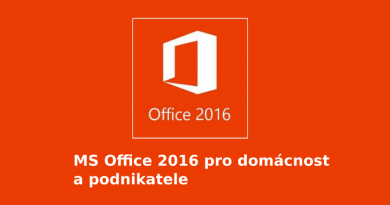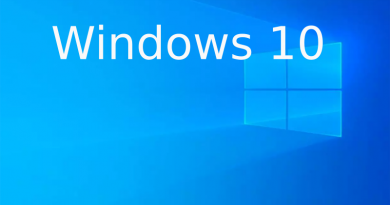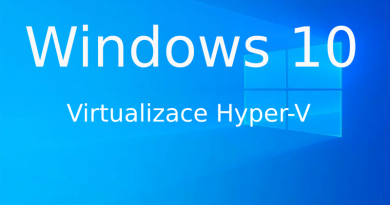Nastavení vzdálené plochy ve Windows 11

Zde si ukážeme jednoduchý postup, jak se vzdáleně připojit do jiného počítače ve Windows 11. Vzdálená plocha je nastavena v rámci jedné počítačové sítě (např. v kanceláři mezi více počítači).
Co musíme udělat:
– Zpřístupnit vzdálenou plochu na počítači s Windows 11
– Připojení ke vzdálené ploše ve Windows 11
Zpřístupnit vzdálenou plochu na počítači s Windows 11
Pro zpřístupnění vzdálené plochy postupujeme takto:
POSTUP:
Klikneme vlevo dole na ikonu Start => Nastavení => …

… dále vybereme Systém => Vzdálená plocha => …

… nyní je nutné nastavit „posuvné tlačítko “Vypnuto“ na „Zapnuto“.

Poznámka:
Pokud je náš počítač připojen do domény v rámci firemní sítě, musíme také přidělit uživatele, kteří mohou využívat vzdálení připojení k ploše (ve Windows 11).
Připojení ke vzdálené ploše ve Windows 11
Pro připojení ke vzdálené ploše postupujeme podobně jako například ve starších verzí Windows 10 nebo 8.
POSTUP:
Stiskneme kombinaci kláves Win + R a zobrazí se okno Spustit. Do řádku pro otevření napíšeme příkaz mstsc a stiskneme OK.

Spustíme okno: Připojení ke vzdálené ploše … zadáme IP adresu počítače ke kterému se chceme připojit a stiskneme tlačítko Připojit.

Potom ještě budeme muset napsat přihlašovací údaje do vzdáleného počítače (toho do kterého se připojujeme) a tím bychom se už měli dostat na vzdálenou plochu.
Nyní můžeme pracovat na vzdáleném počítači, tak jako bychom seděli přímo u něho …😊.
Další podobné články:
– Vzdálená pomoc ve Windows 10 nebo 11 – Rychlý pomocník
– Kde najdeme certifikát ve Windows 11
– Přidání anglické klávesnice ve Windows 11